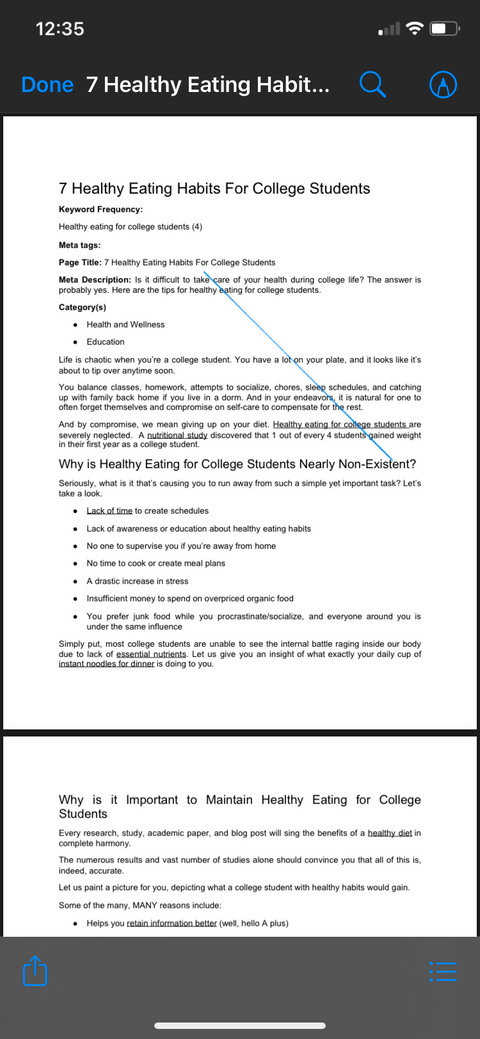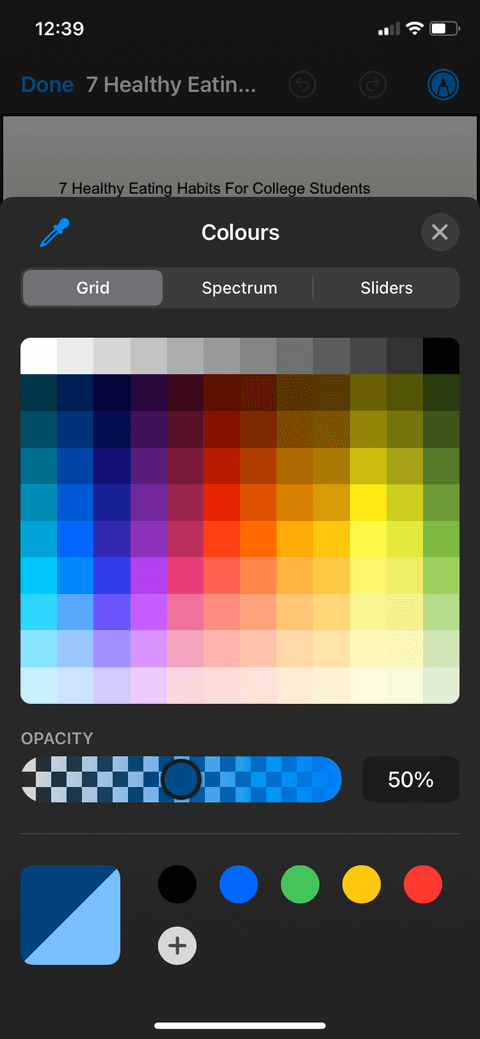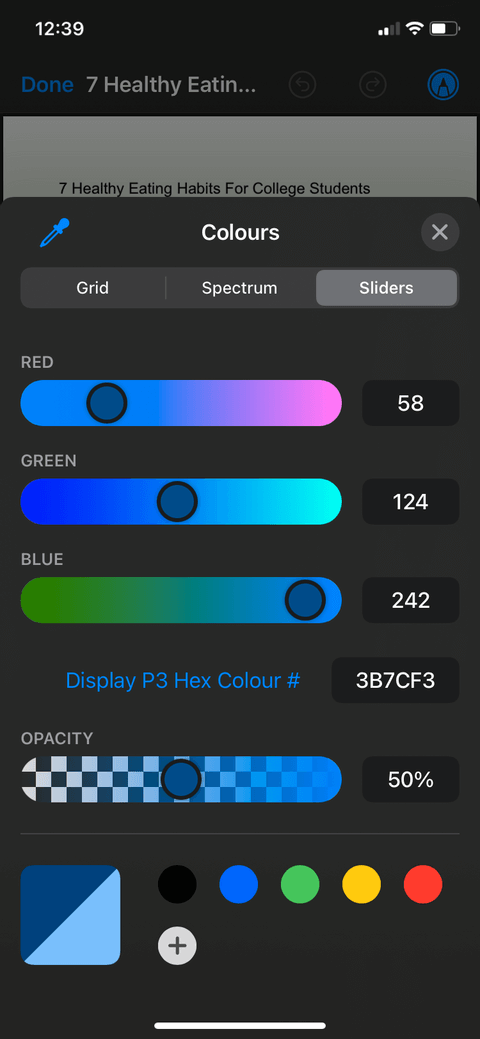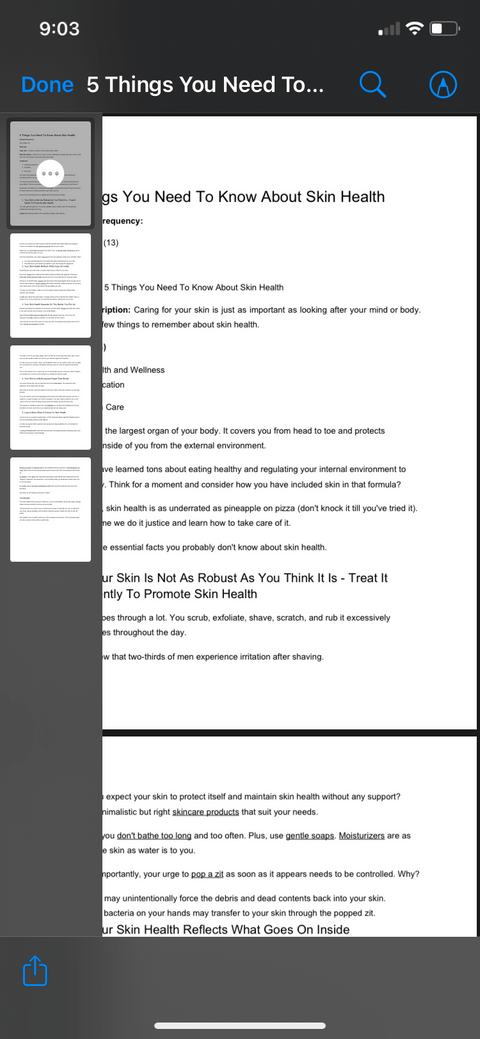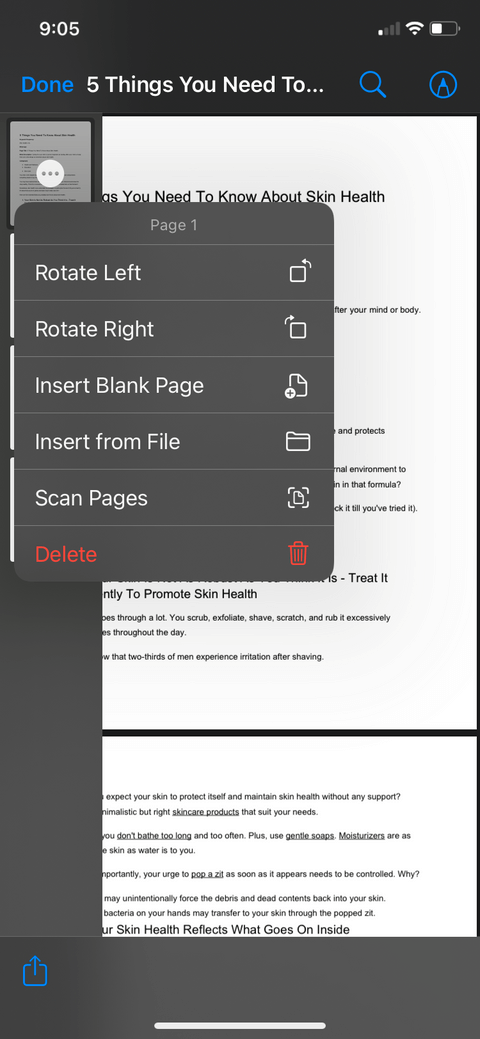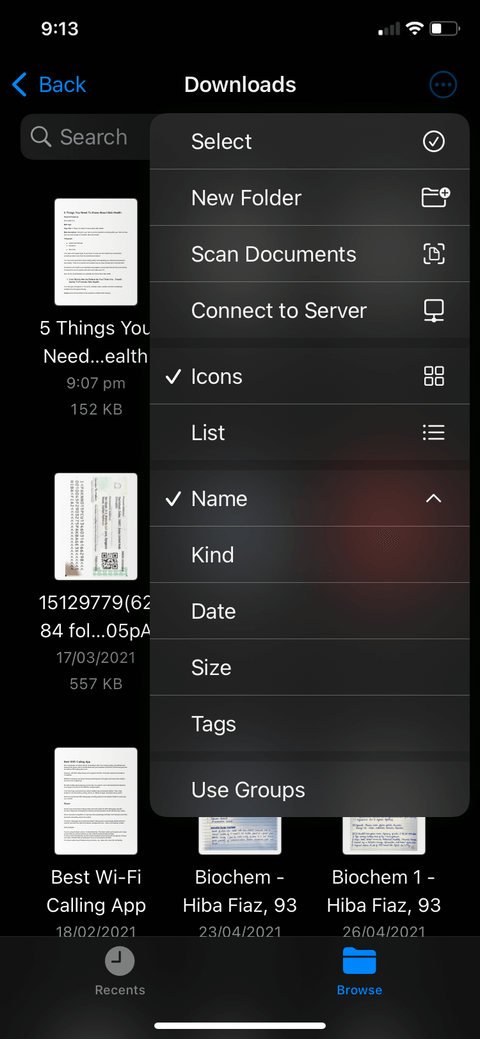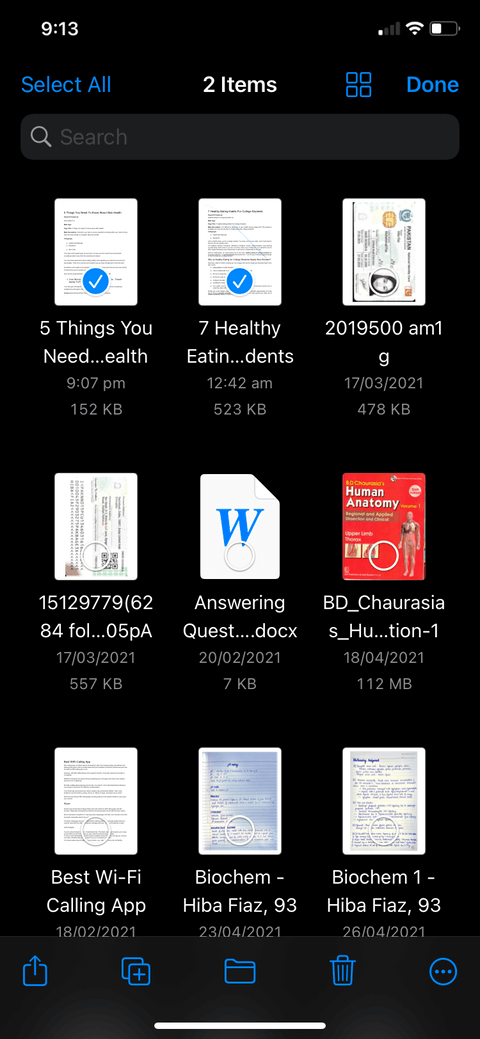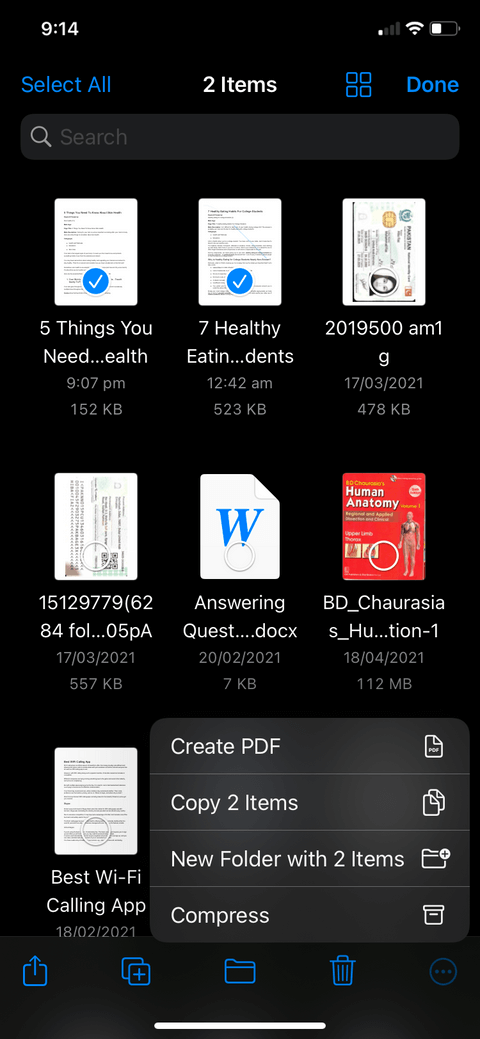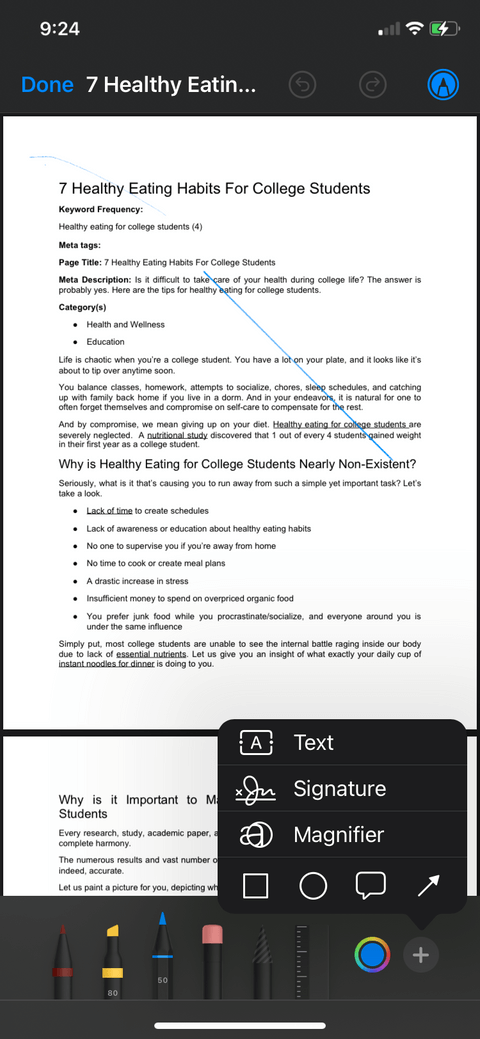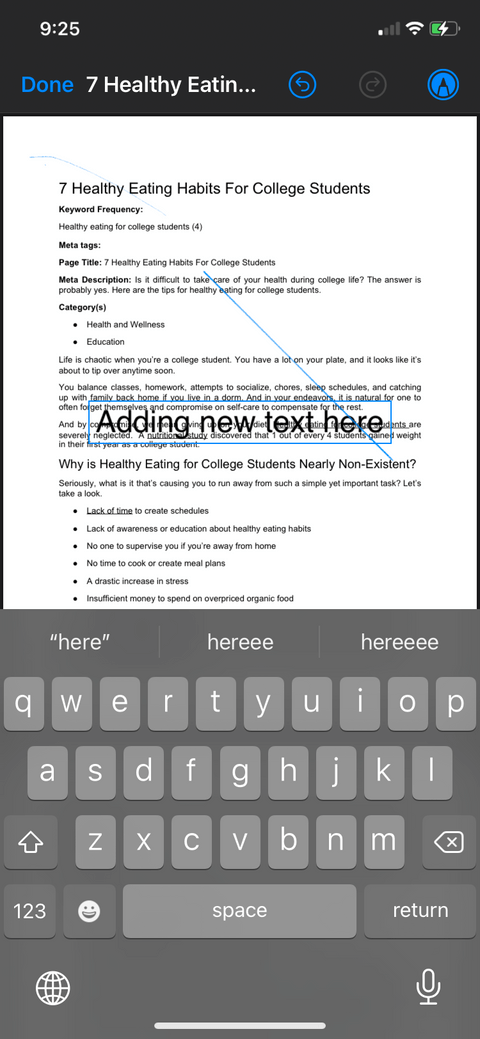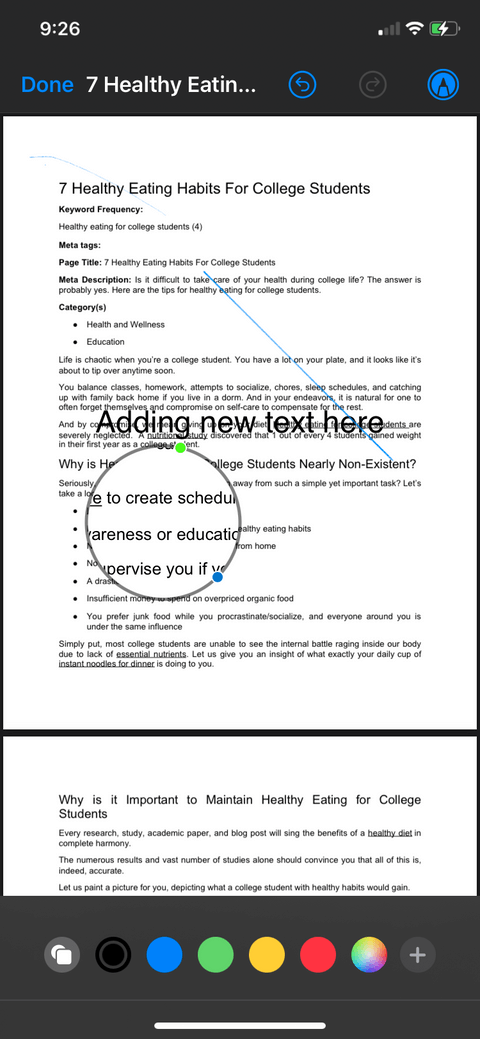Non è necessario installare una terza app per modificare PDF su iPhone . Di seguito è riportato come utilizzare l'app File disponibile per modificare facilmente PDF su iPhone .
Come modificare file PDF su iPhone utilizzando l'app File
Come disegnare ed evidenziare su PDF
Nell'app File di iPhone puoi tracciare linee ed evidenziare il testo nei PDF in una varietà di colori. Dispone anche di un righello che permette di tracciare linee rette a misura. I passaggi dettagliati sono i seguenti:
- Apri l' app File e tocca il PDF che desideri modificare.
- Tocca l'icona del marcatore nell'angolo dello schermo. Apparirà una barra degli strumenti contenente diversi tipi di penne.
- Tocca il primo tipo di evidenziazione per tracciare una linea, utilizza l'evidenziatore accanto per applicare il colore del segmento desiderato e altro ancora.
- Puoi toccare il cerchio chiuso all'estremità per selezionare il colore esatto desiderato dalle opzioni disponibili Griglia , Spettro e Cursori . Se vuoi scegliere un colore disponibile sul PDF, tocca il cerchio e seleziona l' icona del contagocce in alto a sinistra.
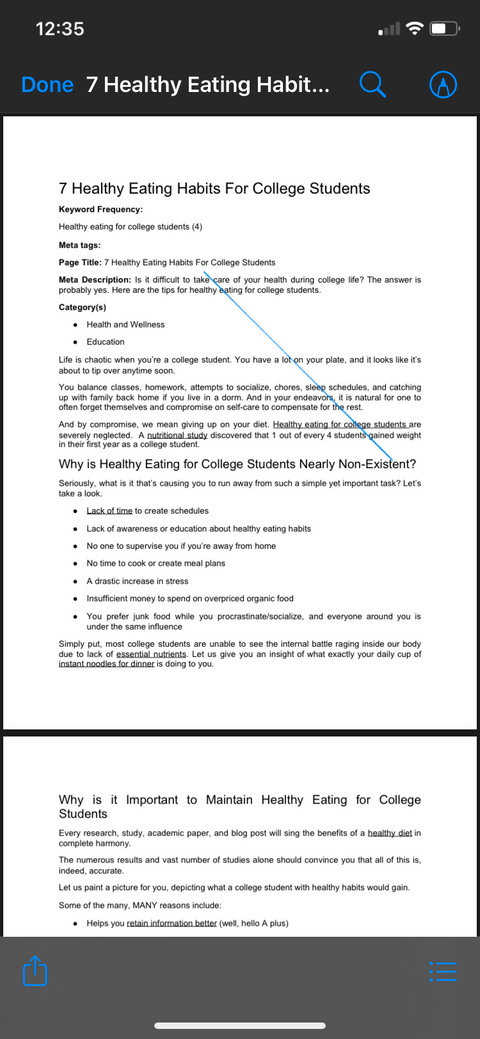
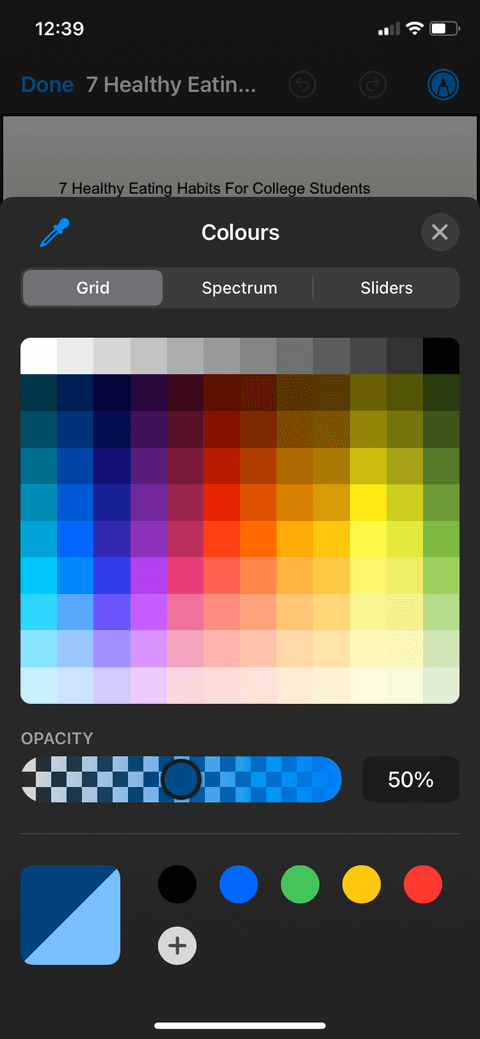
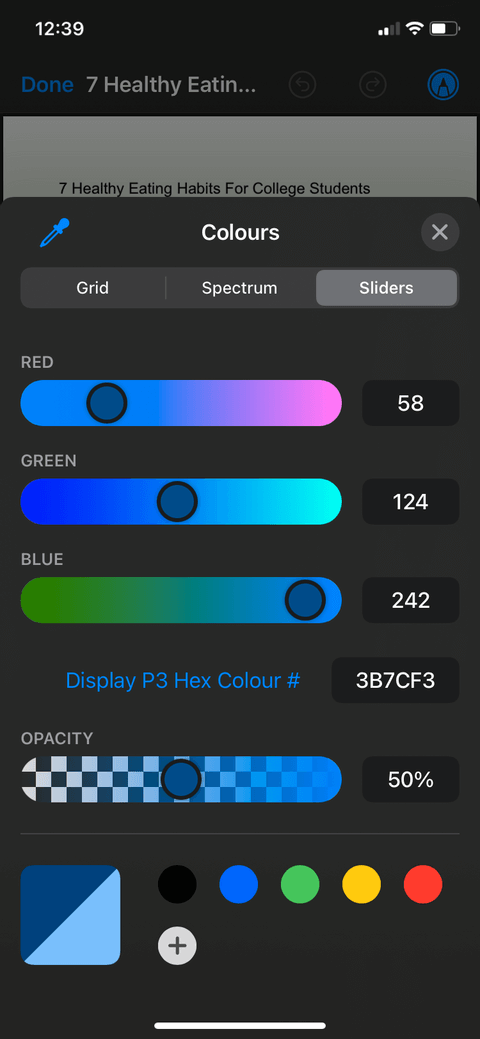
Come aggiungere o eliminare pagine su PDF
Questa funzione non ha un'icona prominente sullo schermo, quindi molte persone non ne conoscono l'esistenza. Tuttavia, puoi aggiungere e rimuovere pagine, modificarne l'ordine, inserire pagine vuote, scansionare pagine aggiuntive e ruotare pagine PDF in File. Segui questi passi:
- Dopo aver aperto il PDF che desideri modificare in File, tocca un punto qualsiasi nell'angolo in alto a sinistra. Apparirà una barra laterale che mostra l'intera pagina PDF. Un altro metodo per mostrare la barra laterale è scorrere leggermente verso destra dello schermo.
- Quando viene visualizzata la barra laterale, vedrai la prima pagina del PDF selezionato, mostrando un'icona a 3 punti. Toccalo.
- Ora puoi scegliere di ruotare, inserire o scansionare la pagina.
- Se desideri modificare l'ordine delle pagine in un PDF, tocca e tieni premuta la pagina che desideri spostare. Quindi trascinalo su e giù sulla barra laterale, quindi rilascialo nella posizione desiderata.
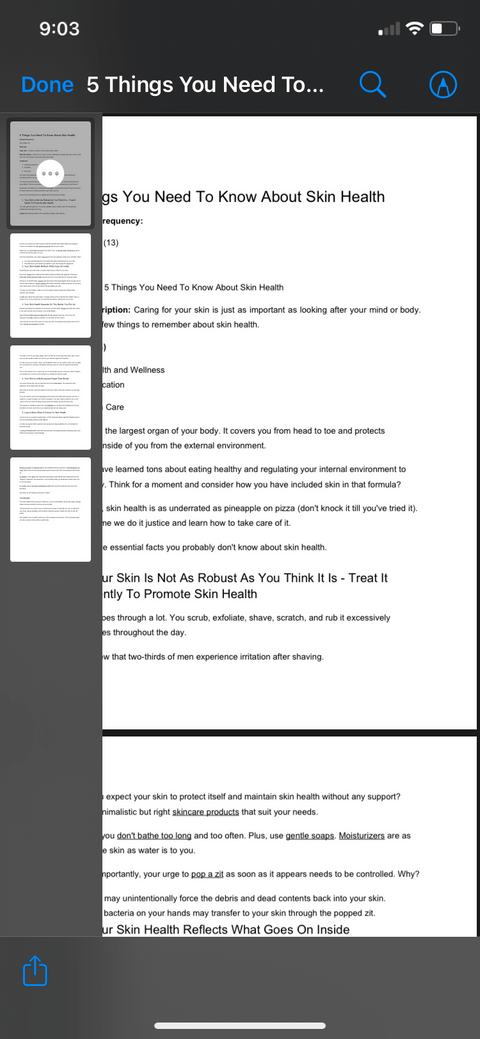
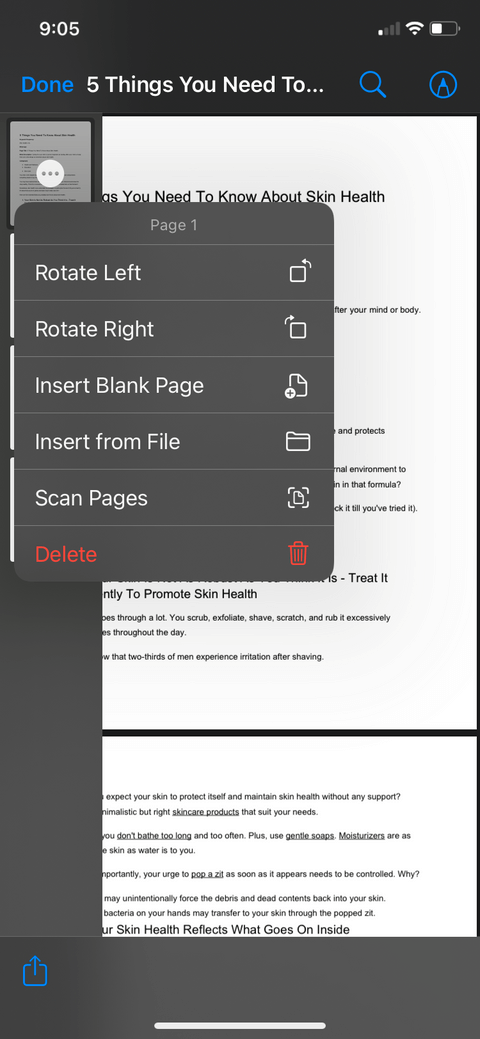
Come unire più file PDF in uno solo
Puoi aggiungere foto ed esportare PDF nell'app File. Quindi combina tutto in uno. Procedi come segue:
- Apri l' app File .
- Tocca l'icona a 3 punti nell'angolo superiore dello schermo.
- Seleziona Seleziona .
- Seleziona tutti i file che desideri unire.
- Tocca l'icona con tre punti nella parte inferiore dello schermo e fai clic su Crea PDF . Questa azione creerà automaticamente un nuovo PDF che potrai rinominare e modificare nell'app.
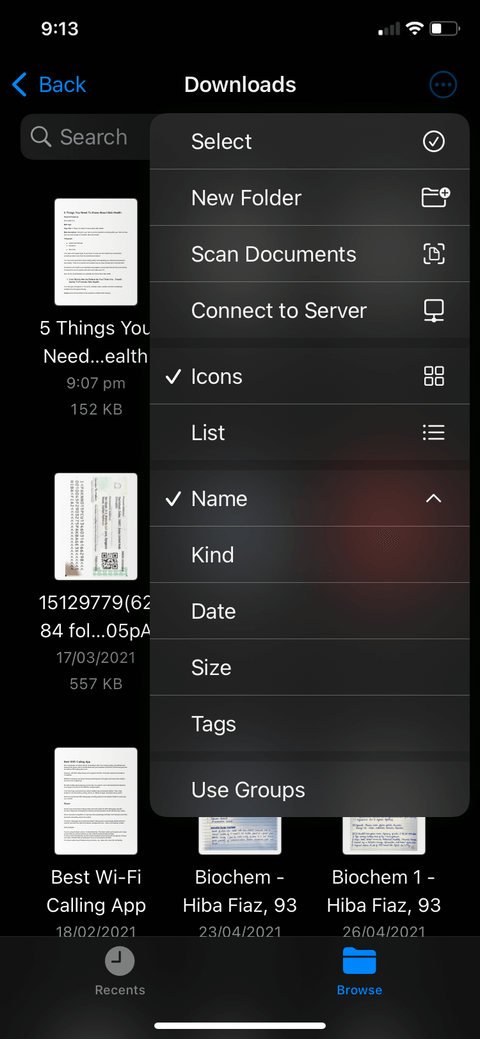
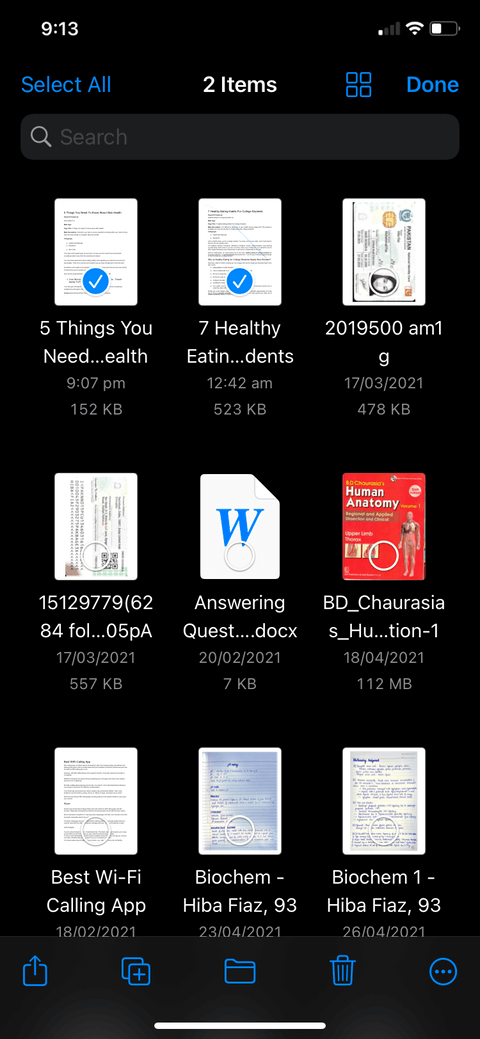
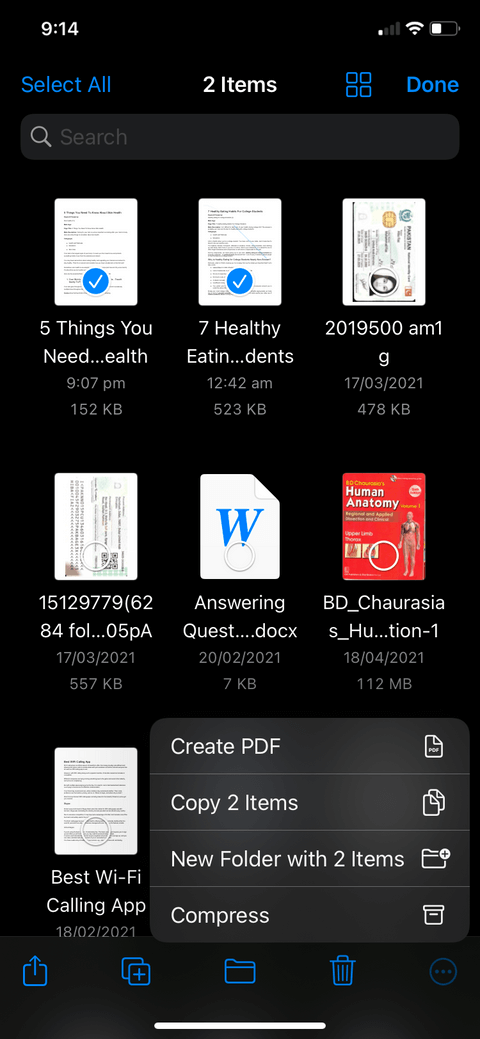
Come aggiungere testo e firmare PDF
Non puoi utilizzare le app iPhone predefinite per modificare, sostituire o aggiungere testo su un PDF per farlo sembrare come il documento originale, ma l'app File ti consente di aggiungere piccole caselle di testo che possono essere spostate e posizionate sulle pagine. diverse parti dello schermo. Puoi anche posizionare la tua firma ovunque tu voglia. Ecco le istruzioni dettagliate:
- Utilizza l' app File per aprire il PDF che desideri modificare.
- Tocca l'icona del marcatore nell'angolo in alto a destra dello schermo.
- Seleziona l' icona + sulla barra degli strumenti che appare sotto. Vedrai 3 diverse opzioni: Testo , Firma e Lente di ingrandimento .
- Fare clic su Testo per aggiungere testo, Firma per inserire una firma, Lente d'ingrandimento per ingrandire parti del PDF.
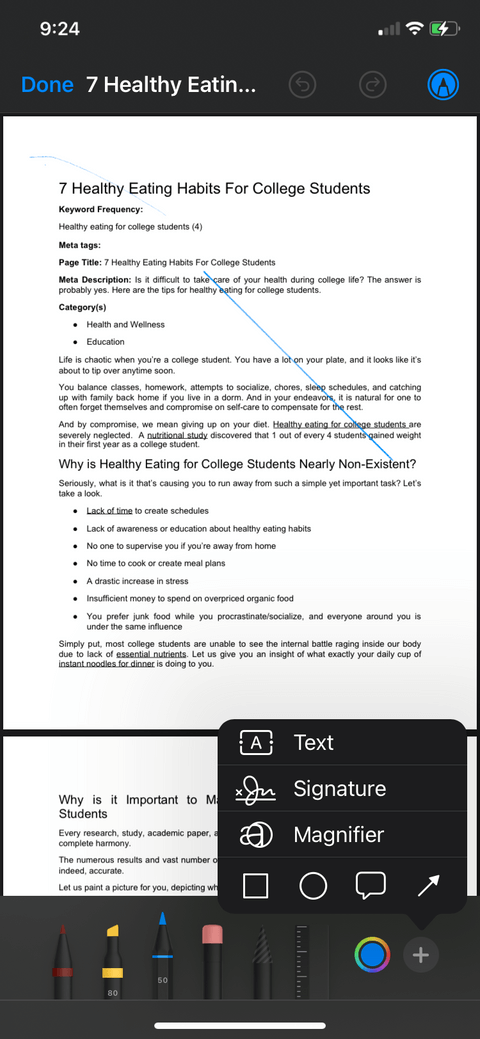
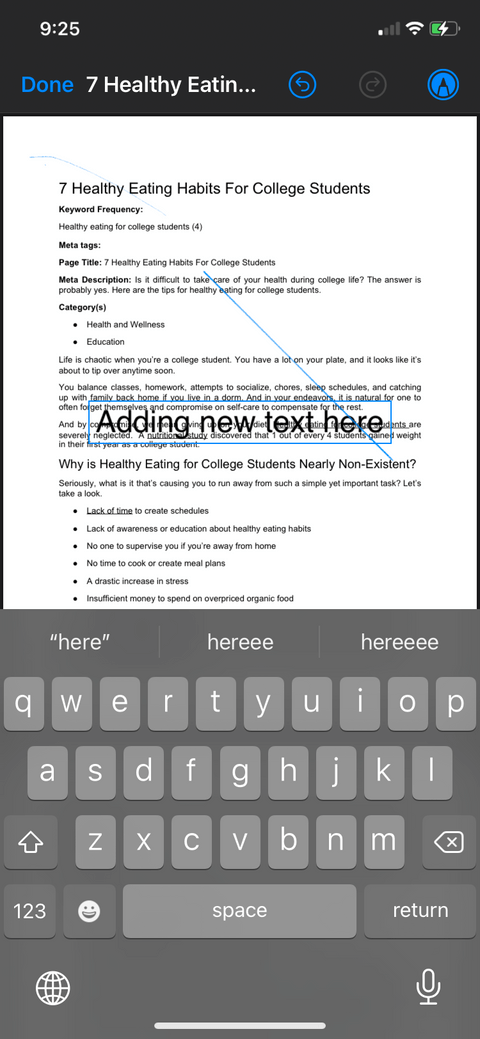
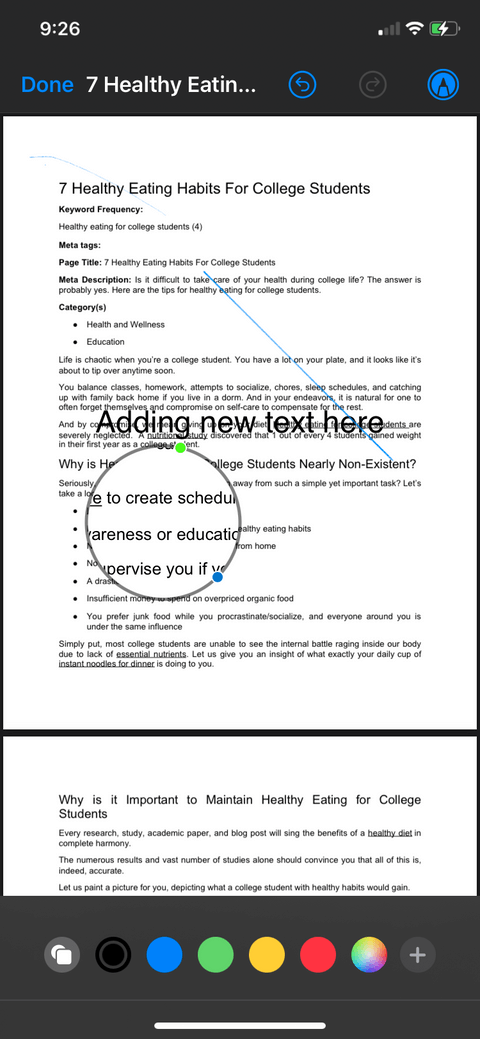
Sopra è spiegato come utilizzare l'app File per modificare PDF su iPhone . Come puoi vedere, non è troppo difficile, vero? Quindi non abbiate fretta di installare una terza app, sfruttate i File disponibili sul vostro iPhone!